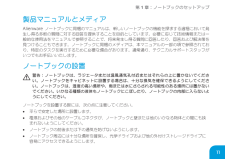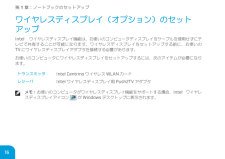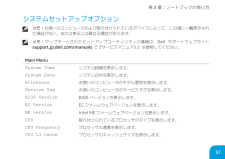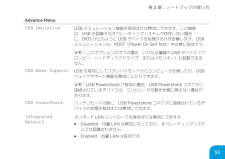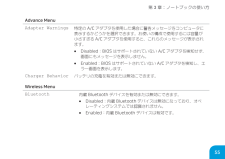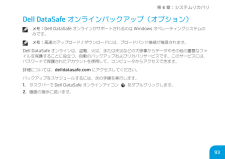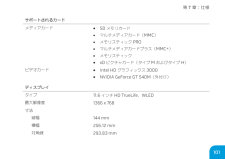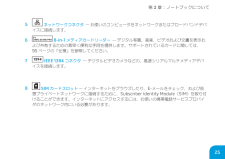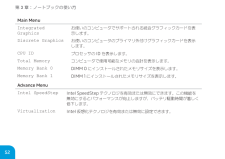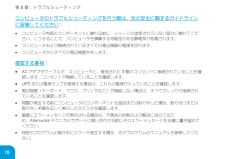Q&A
取扱説明書・マニュアル (文書検索対応分のみ)
"ポート"1 件の検索結果
"ポート"10 - 20 件目を表示
全般
質問者が納得現在USB3.0に対応しているチップセットはありません。PCI-Express → USB3.0コントローラーチップといった形で対応させています。
5117日前view77
11第 1 章:ノートブックのセットアップ製品マニュアルとメディアAlienware ノートブックに同梱のマニュアルは、新しいノートブックの機能を探求する過程において発生し得る多数の質問に対する回答を提供することを目的としています。必要に応じて技術情報または一般的な使用法をマニュアルで参照することで、将来発生し得る質問に回答したり、回答および解決策を見つけることもできます。ノートブックに同梱のメディアは、本マニュアルの一部の項で参照されており、特定のタスクを実行するために必要な場合があります。通常通り、テクニカルサポートスタッフがいつでもお手伝いいたします。ノートブックの設置警告:ノートブックは、ラジエータまたは温風通気孔付近またはそれらの上に置かないでください。ノートブックをキャビネットに設置する場合は、十分な換気を確保できるようにしてください。ノートブックは、湿度の高い場所や、雨または水にさらされる可能性のある場所には置かないでください。いかなる種類の液体もノートブックにこぼしたり、ノートブックの内部に入らないようにしてください。ノートブックを設置する際には、次の点に注意してください。•• 平らで安定...
16第 1 章:ノートブックのセットアップワイヤレスディスプレイ(オプション)のセット アップIntel ワイヤレスディスプレイ機能は、お使いのコンピュータディスプレイをケーブルを使用せずにテレビで共有することが可能になります。ワイヤレスディスプレイをセットアップする前に、お使いの TV にワイヤレスディスプレイアダプタを接続する必要があります。お使いのコンピュータにワイヤレスディスプレイをセットアップするには、次のアイテムが必要になります。トランスミッタIntel Centrino ワイヤレス WLAN カードレシーバIntel ワイヤレスディスプレイ用 Push2TV アダプタメモ: お使いのコンピュータがワイヤレスディスプレイ機能をサポートする場合、 Intel ワイヤレスディスプレイアイコン が Windows デスクトップに表示されます。
51第 3 章:ノートブックの使い方システムセットアップオプションメモ: お使いのコンピュータおよび取り付けられているデバイスによって、この項に一覧表示された項目がない、または表示とは異なる場合があります。メモ: アップデートされたセットアップユーティリティの情報は、 Dell サポートウェブサイト support.jp.dell.com/manuals で『サービスマニュアル』を参照してください。Main MenuSystem Timeシステム時間を表示します。System Dateシステム日付を表示します。Alienwareお使いのコンピュータのモデル番号を表示します。Service Tagお使いのコンピュータのサービスタグを表示します。BIOS VersionBIOS バージョンを表示します。EC VersionEC ファームウェアバージョンを表示します。ME versionIntel ME ファームウェアバージョンを表示します。 CPU取り付けられているプロセッサのタイプを表示します。CPU Frequencyプロセッサの速度を表示します。CPU L3 Cacheプロセッサのキャッシュサ...
53第 3 章:ノートブックの使い方Advance MenuUSB EmulationUSB エミュレーション機能を有効または無効にできます。この機能は、 USB を認識するオペレーティングシステムが存在しない場合に、 BIOS がどのように USB デバイスを処理するかを定義します。 USB エミュレーションは、 POST (Power On Self Test )中は常に有効です。メモ: このオプションがオフの場合、いかなる種類の USB デバイス(フロッピー、ハードディスクドライブ、またはメモリキー)も起動できません。USB Wake SupportUSB を有効にしてスタンバイモードからコンピュータを戻したり、 USB ウェイクサポート機能を無効にしたりできます。メモ: USB Powershare が有効の場合、 USB Powershore コネクタに接続されているデバイスは、コンピュータを動作状態に戻さない場合があります。USB PowerShareバッテリモードの際に、 USB Powershore コネクタに接続されているデバイスの充電を有効または無効にできます。In...
55第 3 章:ノートブックの使い方Advance MenuAdapter Warnings特定の A/C アダプタを使用した場合に警告メッセージをコンピュータに表示するかどうかを選択できます。お使いの構成で使用するには容量が小さすぎる A/C アダプタを使用すると、これらのメッセージが表示されます。 • Disabled :BIOS はサポートされていない A/C アダプタを検知せず、画面にもメッセージを表示しません。 • Enabled :BIOS はサポートされていない A/C アダプタを検知し、エラー画面を表示します。Charger Behaviorバッテリの充電を有効または無効にできます。Wireless MenuBluetooth内蔵 Bluetooth デバイスを有効または無効にできます。 • Disabled :内蔵 Bluetooth デバイスは無効になっており、オペ •レーティングシステムでは認識されません。 • Enabled :内蔵 Bluetooth デバイスは有効です。
93第 6 章:システムリカバリDell DataSafe オンラインバックアップ(オプション)メモ: Dell DataSafe オンラインがサポートされるのは Windows オペレーティングシステムのみです。メモ: 高速のアップロード / ダウンロードには、ブロードバンド接続が推奨されます。Dell DataSafe オンラインは、盗難、火災、または天災などの大惨事からデータやその他の重要なファイルを保護することに役立つ、自動のバックアップおよびリカバリサービスです。このサービスには、パスワードで保護されたアカウントを使用して、コンピュータからアクセスできます。詳細については、 delldatasafe.com にアクセスしてください。バックアップをスケジュールするには、次の手順を実行します。1. タスクバーで Dell DataSafe オンラインアイコン• •をダブルクリックします。2. 画面の指示に従います。
101第 7 章:仕様サポートされるカードメディアカード • SD メモリカード•• マルチメディアカード( MMC )•• メモリスティック PRO•• マルチメディアカードプラス( MMC+ )•• メモリスティック • xD ピクチャカード(タイプ M およびタイプ H )ビデオカード • Intel HD グラフィックス 3000 • NVIDIA GeForce GT 540M (外付け)ディスプレイタイプ11.6 インチ HD TrueLife 、WLED最大解像度1366 x 768寸法縦幅144 mm横幅256.12 mm対角線293.83 mm
25第 2 章:ノートブックについて5 ネットワークコネクタ — お使いのコンピュータをネットワークまたはブロードバンドデバイスに接続します。6 8-in-1 メディアカードリーダー — デジタル写真、音楽、ビデオおよび文書を表示および共有するための素早く便利な手段を提供します。サポートされているカードに関しては、 •95 ページの「仕様」を参照してください。7 IEEE 1394 コネクタ •— デジタルビデオカメラなどの、高速シリアルマルチメディアデバイスを接続します。8 SIM カードスロット — インターネットをブラウズしたり、 E-メールをチェック、および仮想プライベートネットワークに接続するために、 Subscriber Identity Module (SIM )を取り付けることができます。インターネットにアクセスするには、お使いの携帯電話サービスプロバイダのネットワーク内にいる必要があります。
52第 3 章:ノートブックの使い方Main MenuIntegrated Graphicsお使いのコンピュータでサポートされる統合グラフィックカードを表示します。Discrete Graphicsお使いのコンピュータのプライマリ外付けグラフィックカードを表示します。CPU IDプロセッサの ID を表示します。Total Memoryコンピュータで使用可能なメモリの合計を表示します。Memory Bank 0DIMM 0 にインストールされたメモリサイズを表示します。Memory Bank 1DIMM 1 にインストールされたメモリサイズを表示します。Advance MenuIntel SpeedStepIntel SpeedStep テクノロジを有効または無効にできます。この機能を無効にするとパフォーマンスが向上しますが、バッテリ駆動時間が著しく低下します。VirtualizationIntel 仮想化テクノロジを有効または無効に設定できます。
78第 5 章:トラブルシューティングコンピュータのトラブルシューティングを行う際は、次の安全に関するガイドラインに留意してください :•• コンピュータ内部のコンポーネントに触れる前に、シャーシの塗装されていない部分に触れてください。こうすることで、コンピュータを損傷する可能性のある静電気が放電されます。•• コンピュータおよび接続されているすべての周辺機器の電源を切ります。•• コンピュータからすべての周辺機器を外します。確認する事柄 : • AC アダプタケーブルが、コンピュータと、接地された 3 極のコンセントに接続されていることを確認します。コンセントが機能していることを確認します。 • UPS または電源タップを使用する場合は、これらの電源が入っていることを確認します。•• 周辺機器(キーボード、マウス、プリンタなど)が機能しない場合は、すべてがしっかり接続されていることを確認します。•• 問題が発生する前にコンピュータのコンポーネントを追加または取り外した場合、取り付けまたは取り外し手順を正しく実行したかどうかを確認します。•• 画面にエラーメッセージが表示される場合は、不具合の診断お...
- 1